- Автор Abigail Brown [email protected].
- Public 2023-12-17 06:54.
- Акыркы өзгөртүү 2025-01-24 12:16.
D3dx9_37.dll көйгөйлөрү тигил же бул жол менен бир маселеден келип чыгат - Microsoft DirectX менен кандайдыр бир көйгөй.
d3dx9_37.dll файлы DirectX программалык жыйнагында камтылган көптөгөн окшош файлдардын бири. DirectX Windows негизиндеги оюндар жана өркүндөтүлгөн графикалык программалар тарабынан колдонулгандыктан, бул DLL файлына байланыштуу каталар адатта ушул программаларды колдонгондо гана көрүнөт.
Microsoft'тун Windows 98ден берки бардык операциялык тутумдарына d3dx9_37.dll жана башка DirectX көйгөйлөрү таасир этиши мүмкүн. Буга Windows 10, Windows 8 ж.б. кирет.
D3dx9_37.dll каталары
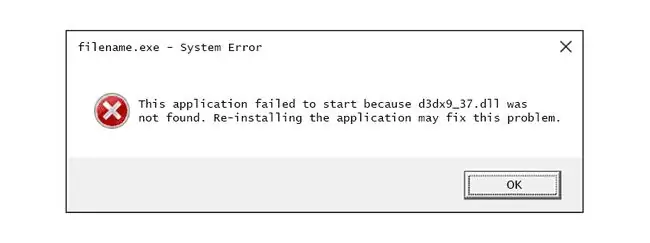
D3dx9_37.dll каталары компьютериңизде бир нече жол менен пайда болушу мүмкүн. Кеңири таралган d3dx9_37.dll ката билдирүүлөрүнүн көбү бул жерде келтирилген:
- D3DX9_37. DLL Табылган жок
- D3dx9_37.dll табылган жок. Кайра орнотуу муну оңдоого жардам берет
- d3dx9_37.dll файл табылган жок
- d3dx9_37.dll файлы жок
- D3DX9_37. DLL жок. D3DX9_37. DLLди алмаштырып, кайра аракет кылыңыз
Бул ката билдирүүлөрү Microsoft DirectX колдонгон бардык программаларга тиешелүү болушу мүмкүн, бирок ал көбүнчө видео оюндарда, мисалы, оюн биринчи жолу башталганда көрүнөт.
Оюндан башка программаларда, d3dx9_37.dll катасы программанын айрым өркүндөтүлгөн графикалык мүмкүнчүлүктөрү колдонула электе же программа биринчи жолу башталганда пайда болушу мүмкүн.
Бул каталардын бирин жаратышы белгилүү болгон кээ бир кеңири таралган программалар менен оюндарга ipanels, GRID, Utherverse, Hard to be a God жана башкалар кирет.
D3dx9_37.dll каталарын кантип оңдоого болот
Эч кандай шартта, d3dx9_37.dll файлын каалаган DLL жүктөө сайтынан жеке жүктөбөңүз. Муну жасоонун эч качан жакшы идея эместигинин бир нече себептери бар. Эгер мурунтан эле бар болсо, аны каалаган жерден алып салыңыз жана төмөнкү кадамдарды улантыңыз.
- Компьютериңизди өчүрүп күйгүзүңүз. d3dx9_37.dll катасы бир жолку маселе болушу мүмкүн жана жөнөкөй өчүрүп күйгүзүү аны толугу менен тазалайт.
-
Microsoft DirectXтин эң акыркы версиясын орнотуңуз. Акыркы версияга жаңыртуу көбүнчө d3dx9_37.dll табылбаган катасын оңдойт.
Microsoft көбүнчө DirectX'ке жаңыртууларды версиянын номерин же тамгасын жаңыртпастан чыгарат, андыктан сиздин версияңыз техникалык жактан бирдей болсо да эң акыркы релизди орнотуңуз.
Ошол эле DirectX орнотуу программасы Windowsтун бардык версиялары менен иштейт, анын ичинде Windows 10, 8, ж.б. Ал жетишпеген DirectX 11, DirectX 10 же DirectX 9 файлдарын алмаштырат.
-
Microsoft'тун эң акыркы DirectX версиясы сиз алып жаткан d3dx9_37.dll катасын оңдобосо, оюнуңуздан же колдонмоңуздан CD же DVDден DirectX орнотуу программасын издеңиз. Адатта, эгер оюн же башка программа DirectX колдонсо, программалык камсыздоону иштеп чыгуучулар анын көчүрмөсүн орнотуу дискине киргизишет.
Кээде, көп болбосо да, дискте камтылган DirectX версиясы онлайнда жеткиликтүү болгон эң акыркы версияга караганда программага жакшыраак туура келет.
- Оюнду же программалык камсыздоону чыгарып салып, кайра орнотуңуз. Программадагы d3dx9_37.dll менен иштешкен файлдарга бир нерсе болуп, кайра орнотуу көйгөйдү чечиши мүмкүн.
-
Эң акыркы DirectX пакетинен d3dx9_37.dll файлын калыбына келтириңиз. Эгер жогорудагы кадамдар катаңызды чечүүгө жардам бербесе, d3dx9_37.dll файлын DirectX пакетинен өзүнчө чыгарып көрүңүз.
- Видео картаңыздын драйверлерин жаңыртыңыз. Бул эң кеңири таралган чечим болбосо да, кээ бир учурларда, компьютериңиздеги видеокарта үчүн драйверлерди жаңыртуу бул DirectX көйгөйүн чечиши мүмкүн.
Көбүрөөк жардам керекпи?
Эгер бул көйгөйдү өзүңүз чечүүгө кызыкпасаңыз, Компьютеримди кантип оңдоого болот? колдоо тандоолоруңуздун толук тизмеси, ошондой эле оңдоо чыгымдарын аныктоо, файлдарыңызды өчүрүү, оңдоо кызматын тандоо жана башка көптөгөн нерселер боюнча жардам алыңыз.






